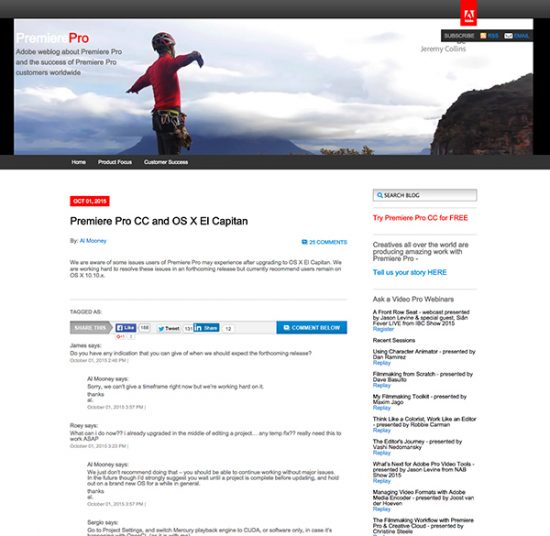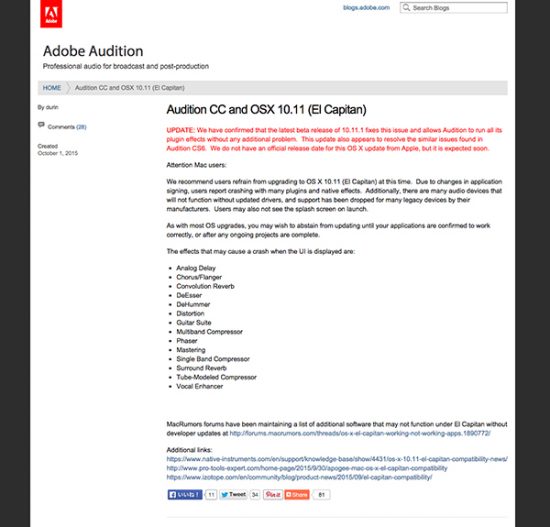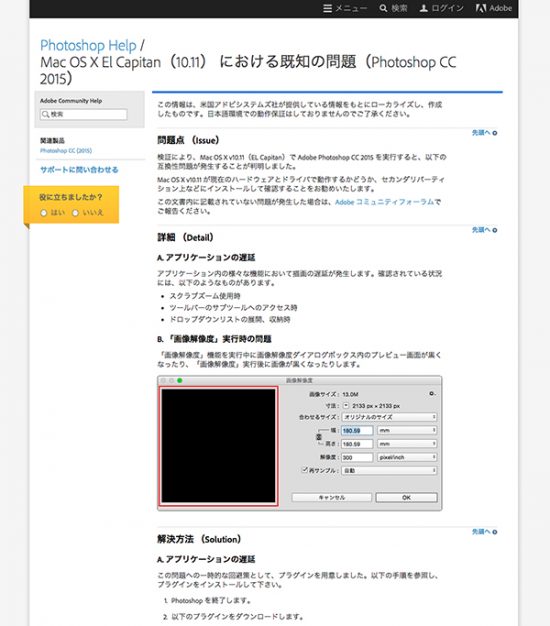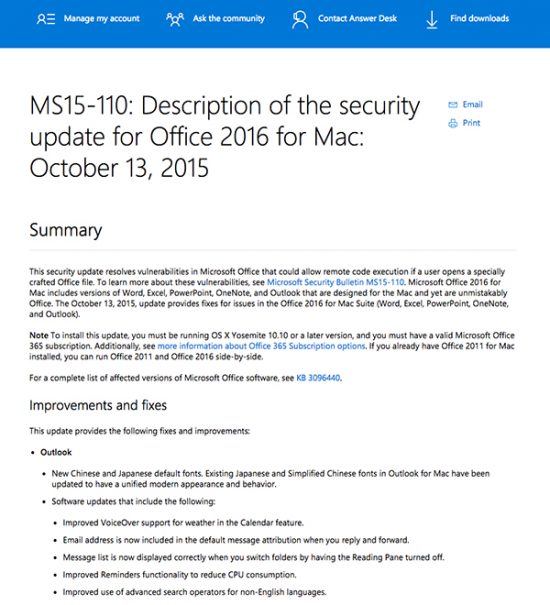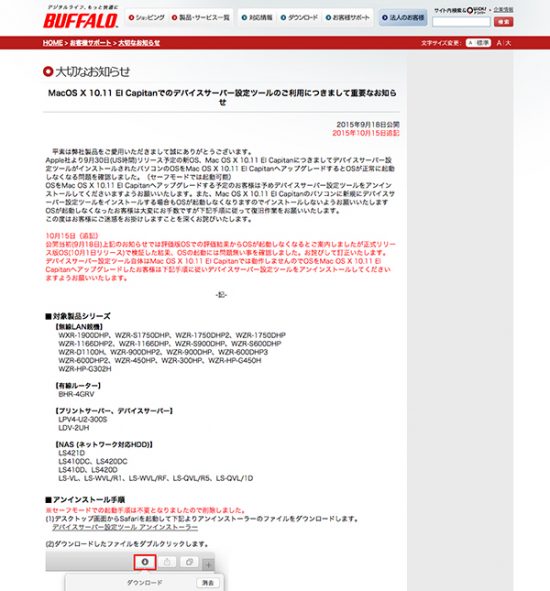現地時間で2015年9月30日(国内では10月1日)に無料でリリースが開始された新しいMac OS X「El Capitan(エル キャピタン)」は、「Mac App Store」で過去最高の評価を獲得した。しかし、リリース後2週間が経過して様々な不具合報告が集まりつつある。
その中でも深刻なのは、パソコン利用の主な用途であるメールの利用やWebサービスへのアクセスに不具合が生じている点。また、プロユースとして業務などで使われているアプリケーションでもクラッシュ報告が相次いでいる。ここでは現在挙がっている不具合の報告や対処法、これらを考慮して「El Capitan」にアップデートすべきがどうか、アップデートする際の注意点などを見ていこう。
不具合その1:アカウントがインターネットアカウントから削除される
インターネットの利用は現在では欠かせない作業のひとつであるが、
「OS X El Capitanにアップデート後、全てのアカウントがシステム環境設定内の「インターネットアカウント」から削除されてしまうといった現象が発生している。「メール」アプリケーションで利用するアカウントもすべてここに統合されているため、これが発生してしまうと、メールがすぐに使えなくなってしまう。ここから様々なアカウントを登録し直すことは可能だが、現在一部のサービスが表示されないことも確認されている。この場合は、
「Time Machine」などのバックアップから、アカウントだけを移行することで解決することができる。また、次項目で解説する
特定のSSL認証書を削除することでも解決する可能性がある。
「OS X El Capitan」にアップデート後、特定のWebサービスに接続できない問題も発生している。公式の「Mac App Store」や「iTunes Store」をはじめ、「Twitter」などでも接続できない報告が挙がっている。これは、アップデート時に一部のSSL証明書が壊れてしまうことが原因。対処法としては、
標準アプリケーションの「キーチェーンアクセス」を起動して、「ログイン」→「分類」→「証明書」を開き、接続できないサービスのSSL認証書を削除してから接続し直せば解決する。SSL認証書を削除する際は、一応バックアップを取っておいた方がより安全だ。
「メール」アプリケーションでもいくつか不具合が挙がっている。
「OS X Yosemite」で自宅プロバイダなどのPOPメールを利用していると、「OS X El Capitan」にアップデート後、POPメールが受信できなくなってしまうことがある。この場合は、
「メール」アプリケーションの環境設定を開き、「アカウント」→「POPメールのアカウント」→「詳細」タブで「アカウント設定を自動的に検出して管理」のチェックを外すことで解決できる。このほか、「メール」アプリケーションを起動した際、「メールを送信できません」というメッセージが多数表示されることがあるが、残念なことに現時点ではこの対処法はまだ公開されていない。
「OS X El Capitan」には複数の日本語フォントが追加されているが、
ヒラノギフォントに関して、製品版や従来版のフォントと比べて深刻な互換性上の不具合があることを、販売元の株式会社SCREENグラフィックアンドプレシジョンソリューションズが発表。製品版のヒラノギフォントを使って作成した文書を「El Capitan」に搭載の「ヒラギノPro」、「ヒラギノStd」で表示すると文字化けや組み体裁が崩れる場合があるとのこと。
現在、Appleと対応を協議中とのことだ。
ここまでは「OS X El Capitan」自体の大きな不具合ではあるが、サードパーティ製のアプリケーションに関しても多くの不具合が発生している。その主なものを見てみよう。
不具合その5:Adobe Premiere Proでクラッシュ報告
ビデオ編集アプリケーション
「Adobe Premiere Pro」では映像が乱れたり、アプリがクラッシュするという不具合が発生している。「El Capitan」のGPUドライバおよびOpen CLが原因とされており、Adobeはユーザーに対して動作確認が取れるまで
「El Capitan」へのアップデートを控えるよう通知している。
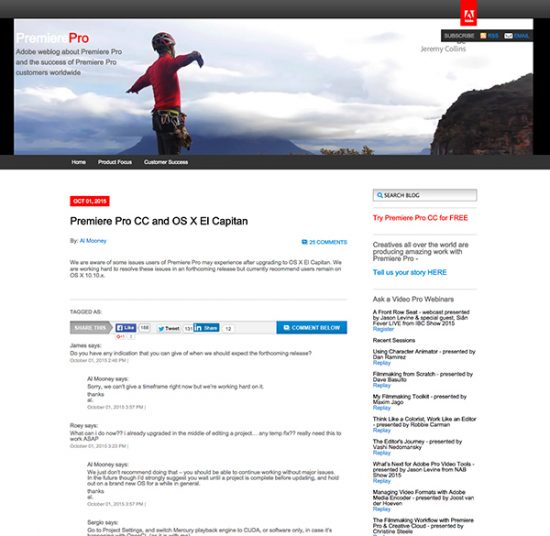
http://blogs.adobe.com/premierepro/2015/10/premiere-pro-cc-and-mac-os-x-10-11-el-capitan.html
不具合その6:Adobe Audition CCでクラッシュ報告
上記の「Premiere Pro」同様、オーディオ編集アプリケーション
「Adobe Audition CC」でもクラッシュが報告されている。原因はサードパーティ製のオーディオデバイスがまだ「OS X El Capitan」に未対応なため。「Audition CC」のプラグインやエフェクト利用時にアプリケーションのクラッシュが発生する旨を同社ブログに掲載されており、やはり
動作確認が取れるまでアップデートを控えるよう通知している。
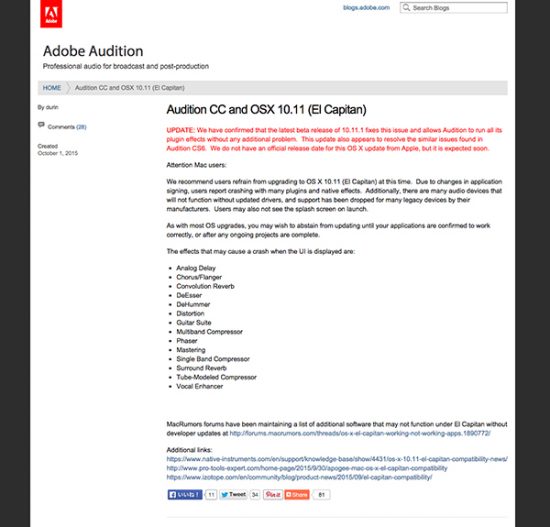
http://blogs.adobe.com/audition/2015/10/audition-cc-and-osx-10-11-el-capitan.html#.ViN1xLS8PRY
不具合その6:Adobe Photoshop CC 2015でクラッシュ報告
グラフィックアプリケーション
「Adobe Photoshop CC 2015」では、アプリケーション内の様々な機能において描画の遅延が発生している。また、「画像解像度」機能を実行中にダイアログボックス内のプレビューが黒くなったり、実行後に画像が黒くなったりする不具合も発生している。これに対して、Adobeでは
サポートページを設けて、一時回避策用のプラグインの配布や対処法を掲載している。
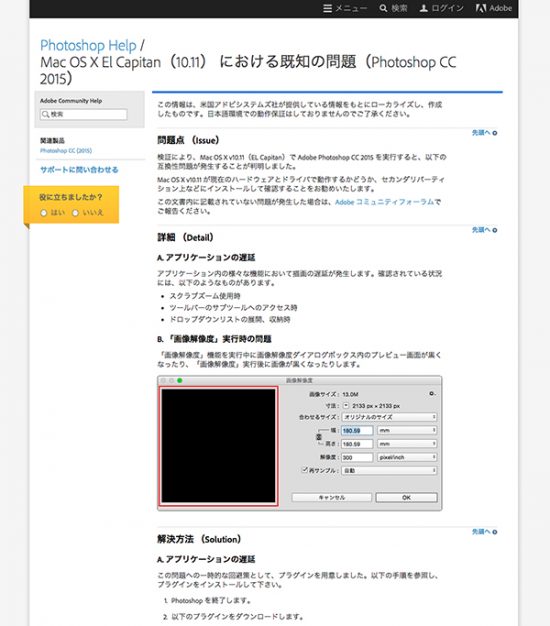
https://helpx.adobe.com/jp/photoshop/kb/cq10051645.html
不具合その7:Microsoft Office 2016 for Macでクラッシュ報告
「OS X El Capitan」とほぼ同時の9月30日に発売された
「Microsoft Office 2016 for Mac」でもクラッシュの報告が相次いでいる。Word、Excel、PowerPoint、OutlookとOffice 2016全般で発生している状態だが、「Microsoft Office 2011 for Mac」のOutlookでもフリーズの報告が挙がっている。13日にアップデートが公開されたが、残念なことにこの不具合の修正は含まれておらず、
Microsoftは現在Appleと協力して引き続き不具合の修正にあたっている。
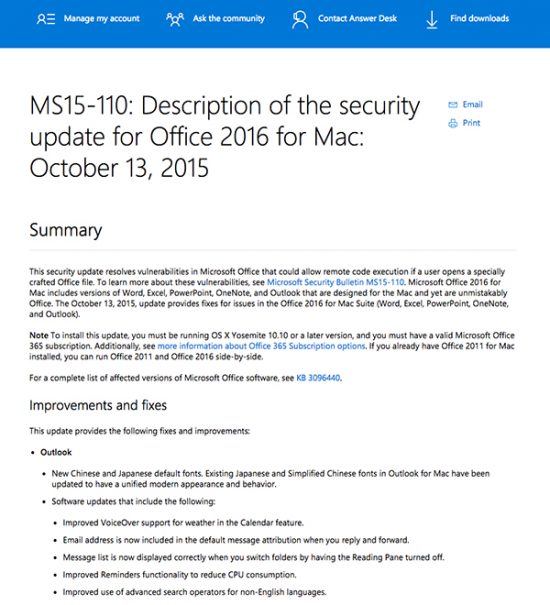
https://support.office.com/en-us/article/Update-on-Office-2016-for-Mac-El-Capitan-4dc92cb5-57d1-43d3-aec7-6076b0da547f?ui=en-US&rs=en-US&ad=US&fromAR=1
なお、グラフィックアプリケーションやDTPアプリケーションがセットになった
「Adobe CS6」は、「Java for OS X 2015-001」を入れることで正常に動作することが確認されている。しかし、Java6のサポート自体が「OS X El Capitan」をもって終了することが発表されており、
来年リリースされる新OS Xでは「Adobe CS6」以下は使えないことになりそうだ。
また、
周辺機器に関しても対応の遅れによる不具合等が発生している。中でも深刻なのはバッファロー製の無線LANやNASなどに付属していたユーティリティアプリケーション。同社の「デバイスサーバー設定ツール」がインストールされた状態のMacを「OS X El Capitan」にアップデートしてしまうと、MAcが起動しなくなるというもの。起動しなくなった場合にはMacをセーフモードで起動後、同社で配布しているアンインストールツールを実行することにより解消することができる。
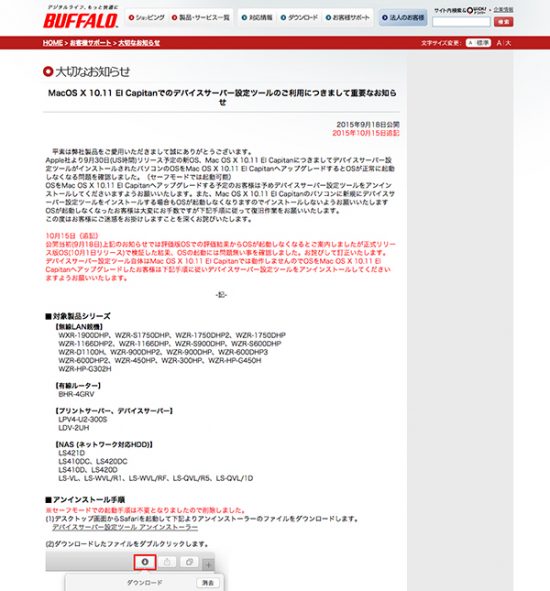
http://buffalo.jp/support_s/t20150918.html
ほかにもワコムのペンタブレットが動かなくなったり、マウスの認識がおかしくなったりといった現象も発生している。また、これから年賀状シーズンが訪れるため、気になるのがプリンターの対応状況。「OS X Yosemite」登場時には年明けまで一部のプリンターが対応せずに使えなかったといった事態に陥ったため、今年は各社とも対応状況を早めに公開している。多くのメーカーが対応予定ではあるが、詳しい次期などはまだ未定のところが多い。利用している周辺機器がある場合は、メーカーのサポートページ等をマメに確認するといいだろう。
上記のように不具合も多いが、一概にまだアップデートを控えた方がいいとも言い難い。というのも、
「OS X El Capitan」では「OS X Snow Leopard」時代からあったものも含めて、101件もの脆弱性が修正されている。セキュリティ面でみれば、できるだけ早くアップデートはしたほうがいい。しかし、やはりまだ時期尚早と言えるのも確かだ。
それでも早く
「OS X El Capitan」を体験したいならば、「ディスクユーティチリティ」でパーティションを分けて、現OS Xを残したまま別ドライブにインストールすることをオススメする。環境の移行やアプリケーションのインストールし直しは面倒だが、しばらく両方のOS Xを入れた状態で様子を見るほうが無難だろう。
なお、ストレージ容量などの都合で、どうしても現OS Xをアップデートしなくてはならない場合は、現OS Xの不具合を解消してからアップデートを行うのが基本。「ディスクユーティリティ」を使って、ディスクやアクセス権の検証と修復を行ってからアップデートするといい。
<文・写真/功刀友如>
【功刀友如】
パソコン誌編集長を経て、2008年にライターとして独立。主にパソコンやスマホ、家電関連誌などを中心に活動中。PC系ムックを年間数多く手がけている。
 現地時間で2015年9月30日(国内では10月1日)に無料でリリースが開始された新しいMac OS X「El Capitan(エル キャピタン)」は、「Mac App Store」で過去最高の評価を獲得した。しかし、リリース後2週間が経過して様々な不具合報告が集まりつつある。
その中でも深刻なのは、パソコン利用の主な用途であるメールの利用やWebサービスへのアクセスに不具合が生じている点。また、プロユースとして業務などで使われているアプリケーションでもクラッシュ報告が相次いでいる。ここでは現在挙がっている不具合の報告や対処法、これらを考慮して「El Capitan」にアップデートすべきがどうか、アップデートする際の注意点などを見ていこう。
現地時間で2015年9月30日(国内では10月1日)に無料でリリースが開始された新しいMac OS X「El Capitan(エル キャピタン)」は、「Mac App Store」で過去最高の評価を獲得した。しかし、リリース後2週間が経過して様々な不具合報告が集まりつつある。
その中でも深刻なのは、パソコン利用の主な用途であるメールの利用やWebサービスへのアクセスに不具合が生じている点。また、プロユースとして業務などで使われているアプリケーションでもクラッシュ報告が相次いでいる。ここでは現在挙がっている不具合の報告や対処法、これらを考慮して「El Capitan」にアップデートすべきがどうか、アップデートする際の注意点などを見ていこう。